- Stable DiffusionのおすすめVAEは何?
- VAEのインストールと設定方法を知りたい!
- Stable Diffusion web UIでSD VAEの表示方法は?
Stable Difussionでイラスト生成をしていると、モデル以外にVAEという単語を耳にする機会があります。
VAEとは、「Variational Autoencoder」の略で、画像生成モデルの一種です。
有名どころだと「vae-ft-mse-840000-ema-pruned」、「kl-f8-anime2」、「Clear VAE」などが挙げられます。
VAEを導入することで、ぼやけたような画像や荒い色使いを鮮明化してくれますよ。

Stable Diffusionを始めたばかりの初心者の方はこちらの初心者ガイドも参考にしてください。

【2024年7月追記】SD-XLモデルを使用する場合は、「sdxl_vae.safetensors」を使っておけば問題ありません。
おすすめVAE
まずは困ったら導入しておくべきおすすめVAEが下記です。
- vae-ft-mse-840000-ema-pruned
- kl-f8-anime2
- Clear VAE
vae-ft-mse-840000-ema-pruned
まずは、vae-ft-mse-840000-ema-prunedのファイルをダウンロードします。
下記Hugging Faceのサイトにアクセスし、「vae-ft-mse-840000-ema-pruned.safetensors」をダウンロードします。
https://huggingface.co/stabilityai/sd-vae-ft-mse-original/tree/main
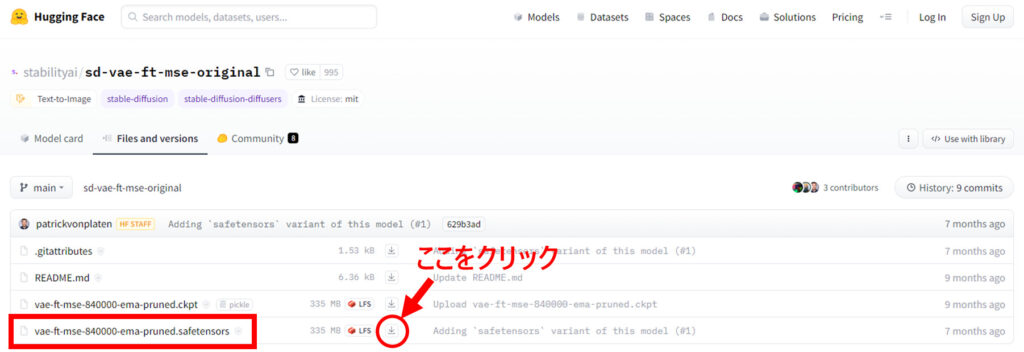
kl-f8-anime2
次に、kl-f8-anime2のファイルをダウンロード。
https://huggingface.co/hakurei/waifu-diffusion-v1-4/tree/main/vae
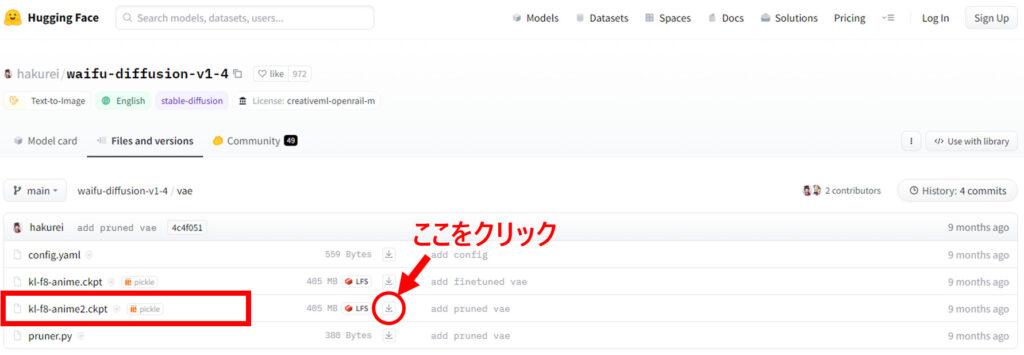
Clear VAE
Clear VAEを下記CIVITAIのサイトからダウンロード
https://civitai.com/models/22354/clearvae

Counterfeit-V2.5
Counterfeitをモデルとして使っている方は、CounterfeitV2.5で用意されたVAEをダウンロードしておきましょう。
https://huggingface.co/gsdf/Counterfeit-V2.5/blob/main/Counterfeit-V2.5.vae.pt
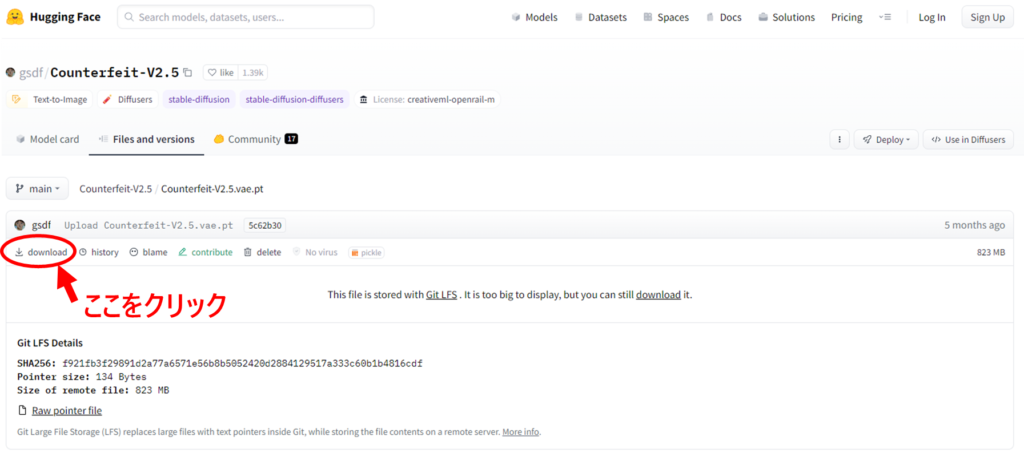
VAEの設定方法
VAEの設定方法について説明します。
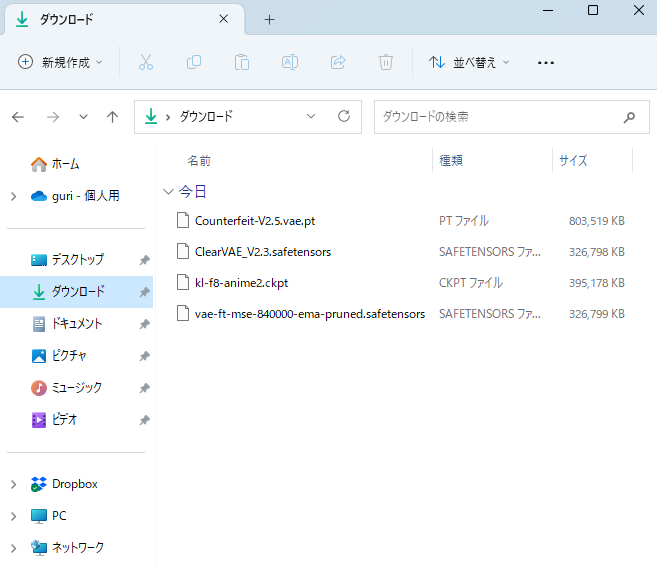
VAEファイルのフォルダ移動
ダウンロードが完了すると、vae-ft-mse-840000-ema-pruned.safetensors、kl-f8-anime2.ckpt、ClearVAE_V2.3.safetensors、Counterfeit-V2.5.vae.ptの4つのファイルがダウンロードフォルダへ格納されます。
このVAEファイルを、Stable Diffusion web UIのフォルダのmodelsフォルダ直下のVAEフォルダの中へ移動します。
C:\StableDiffusion\stable-diffusion-webui\models\VAE
Stable Diffusion web UIの設定
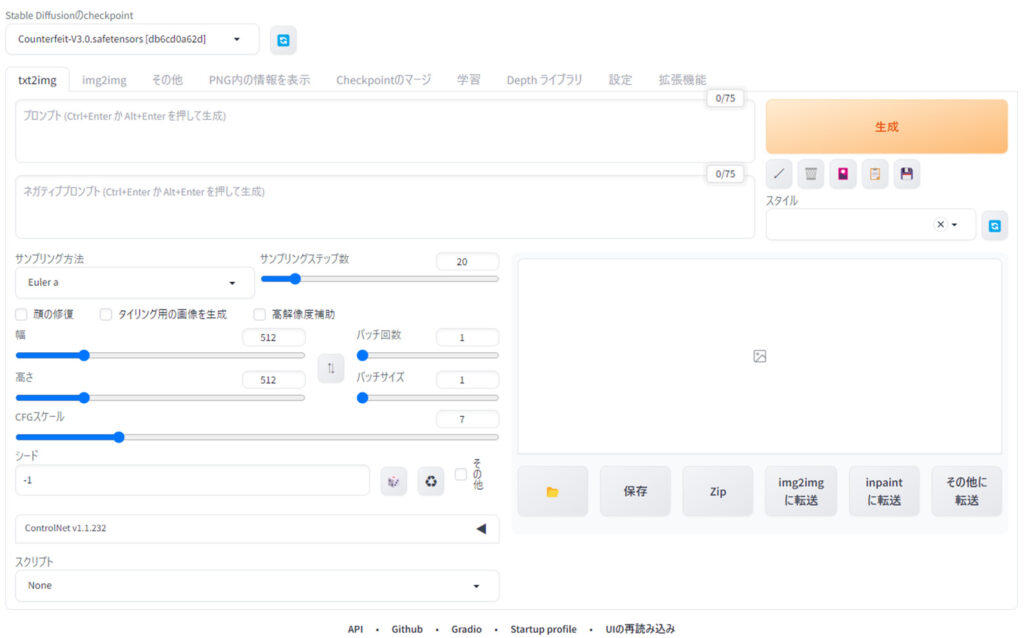
次に、Stable Diffusion web UIの設定をします。
設定タブのユーザーインターフェースタブをクリック。
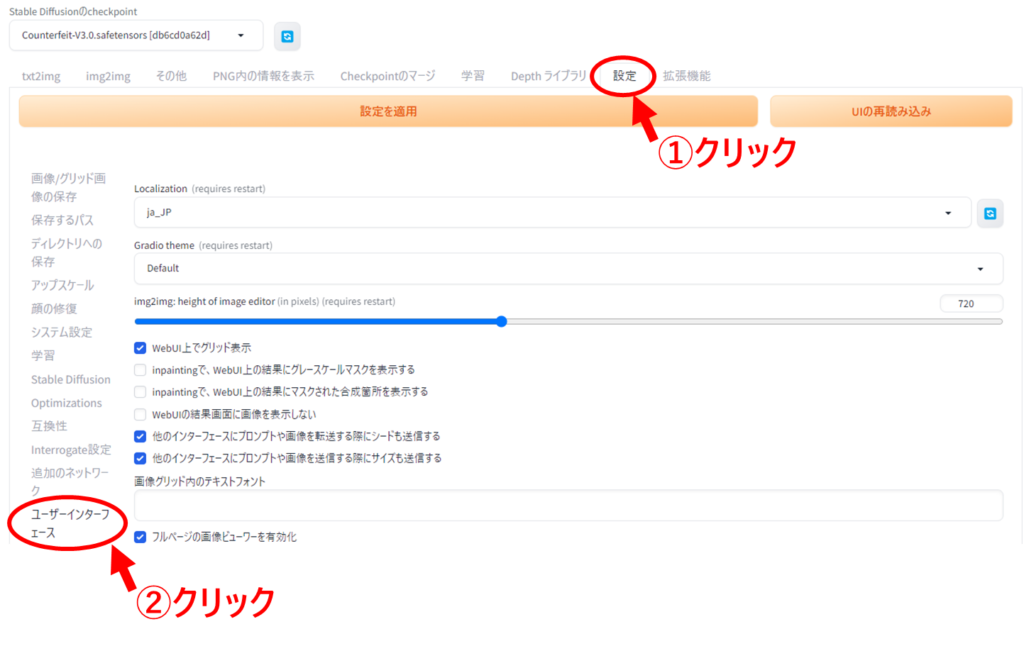
下の方にある[info]クイック設定を探し、sd_model_checkpointが既にありますが、sdと文字入力して「sd_vae」を追加します。
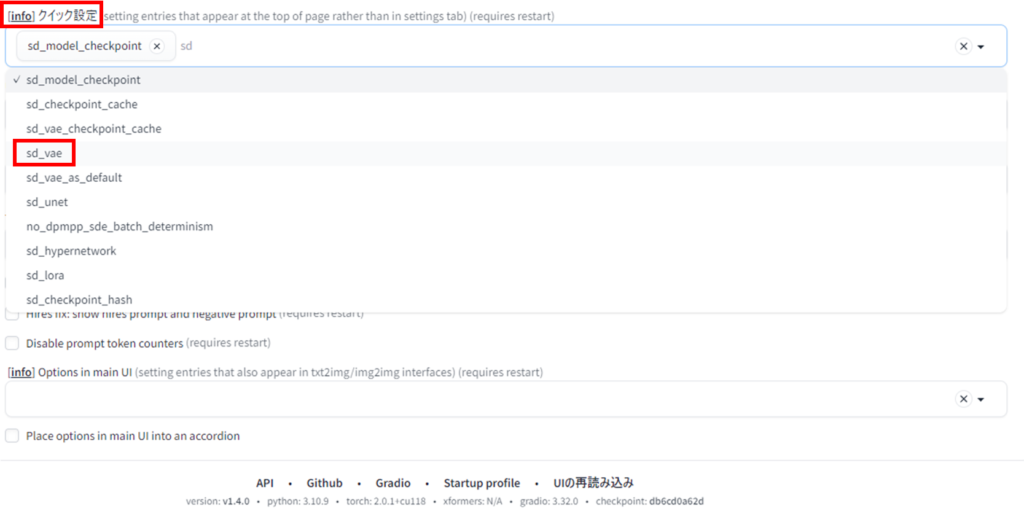
ついでに、lastと記入して「CLIP_stop_at_last_layers」も追加しておきましょう。
後々、使うかもしれないので。

追加が終わったら、上部に戻り、「設定を適用」をクリックし、「UIの再読み込み」を押します。
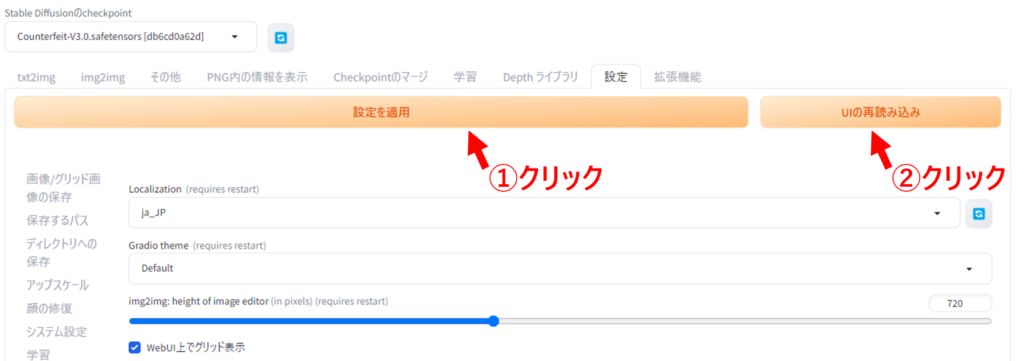
下記のような画面になれば設定完了です。リロードボタンを念のため押しておきましょう。
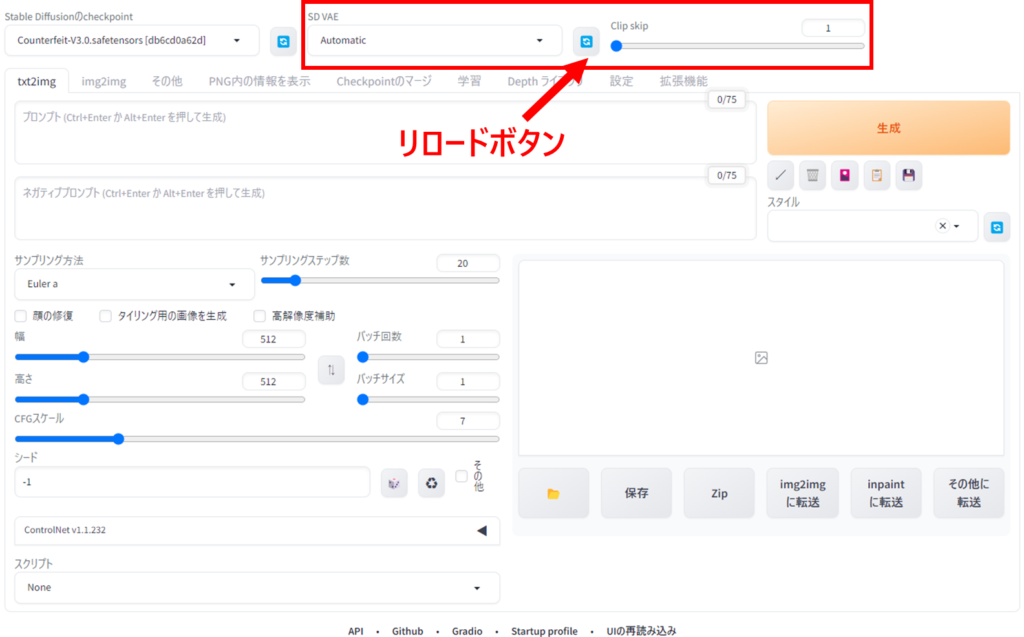
SD VAEの▼ボタンを押すと、さきほどフォルダ移動したVAEファイルが読み込まれているはずです。
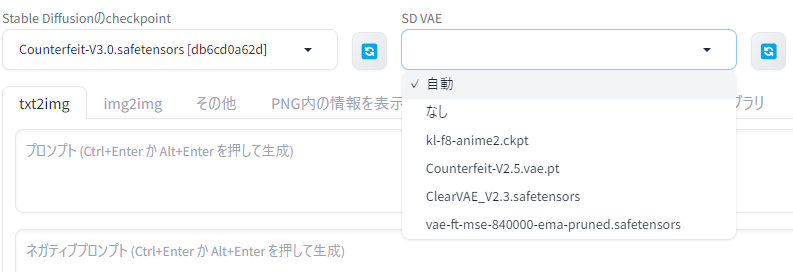
VAEの使い方
VAEの使い方について説明します。
None
VAEを何も設定しない場合。
色使いにムラがあります。

vae-ft-mse-840000-ema-pruned
VAEを「vae-ft-mse-840000-ema-pruned」に設定。
デフォルトに近い位置づけのVAE。実写系でもイラスト系でも対応可能なVAE。

kl-f8-anime2
VAEを「kl-f8-anime2」に設定。
イラスト系で使われるVAE。

Clear VAE_V2.3
VAEを「Clear VAE」に設定。
イラスト系で使われるVAE。やや彩度が「kl-f8-anime2」よりも低い感じ。

Counterfeit-V2.5
VAEを「Counterfeit」に設定。使用モデル「CounterfeitV3.0」推奨のVAE。
落ち着いた感じの描画になります。

さあ、VAEを設定して高画質なイラストを生成してみよう!
Stable DiffusionのおすすめVAEと設定方法、使い方について紹介しました。
おすすめのVAEが下記です。
- vae-ft-mse-840000-ema-pruned
- kl-f8-anime2
- Clear VAE
ぜひ自分好みのVAEを使ってみてくださいね。
VAEを変えることで意外と画質が変わりますよ。
Counterfeitのようにモデルに適したVAEが用意されている場合があるので、その場合はあわせて導入してみてください。
画質向上を目指すなら、VAE導入だけでなく他の手法も必須です。
高解像度補助(Hires.fix)を導入していない方はこちらの記事を御覧ください。


よき画像生成AIライフを♪
